Een USB-printer configureren - Handleidingen Ordissimo (Ordissimo v4)

We zullen samen zien hoe we een nieuwe printer kunnen configureren op Ordissimo. Maar let eerst op het model van uw printer (vermeld op de aankoopfactuur of op uw printer). Bovendien moet u eerst controleren of deze printer wordt ondersteund (wat een aankoopcriterium moet zijn).
Controleer eerst of u een internetverbinding hebt en sluit de printer via een USB-kabel aan op de computer.
1 Klik op instellingen.
Op de startpagina, in de statusbalk klik ik op "Instellingen".
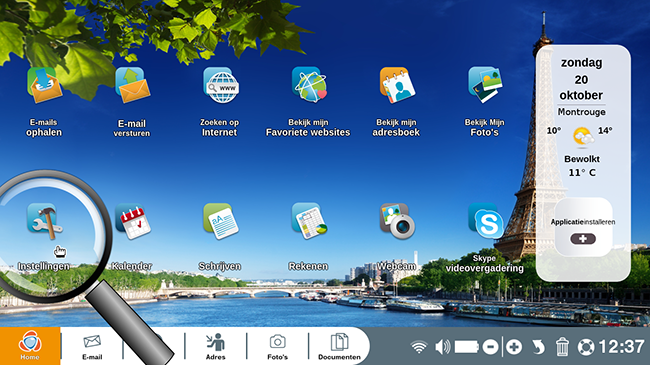
2Open het bedieningspaneel van de printer.
Hier ben ik in de "Ordissimo" instellingen, ik klik nu op het tabblad "Printer".
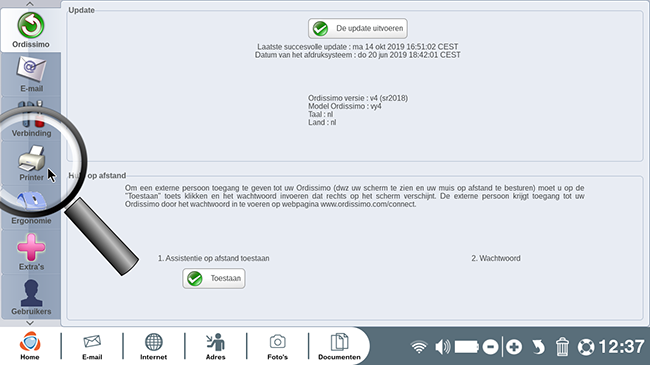
3 Controleer of mijn printer in de printerlijst staat.
Hier ben ik in het bedieningspaneel van de printer.
a. Klik op de "Lijst van printers".
In het gedeelte "Lijst van printers" klik ik op de knop "Lijst van de printers".
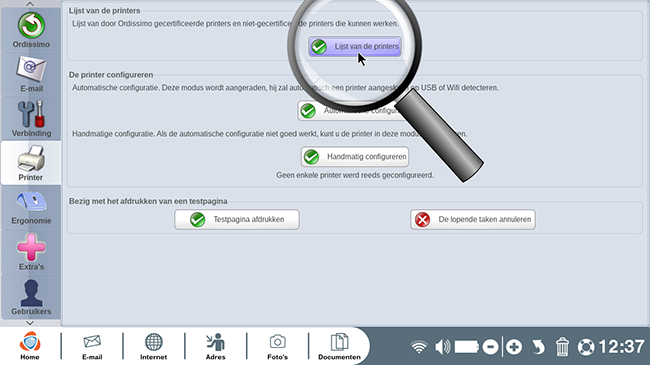
b. Controleer of mijn printer in de lijst staat.
Dit genereert een webpagina met alle "Lijst van printers die compatibel zijn met uw Ordissimo".
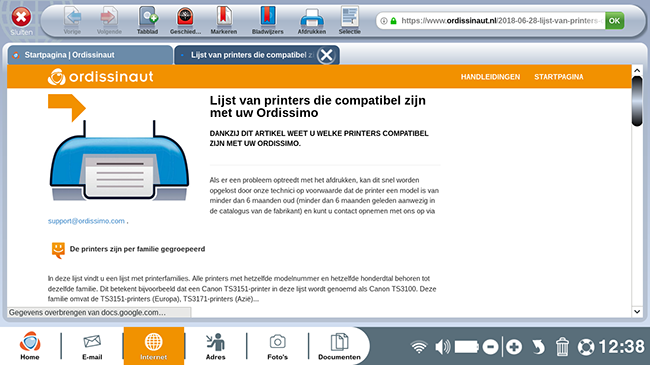
Printers die door Ordissimo zijn getest en compatibel zijn, worden gecertificeerd (zie "Tips voor het kiezen van een printer voordat u deze koopt").
Daarom is het noodzakelijk om verbinding te hebben met het internet!
4 Mijn printer automatisch configureren.
a. Klik op "Automatische configuratie".
Ik klik opnieuw op "Instelligen" en daarna op het tabblad "Printer".
Hier ben ik weer op het bedieningspaneel van de printer.
In de sectie "De printer configureren": Ik klik op de knop "Automatische configuratie".
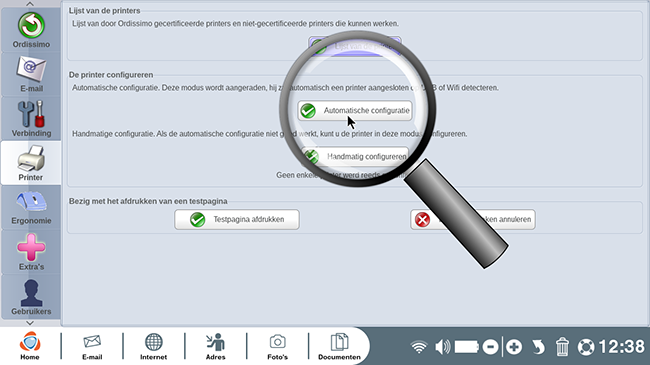
b. Detecteren van mijn printer.
Nu wacht ik tot mijn Ordissimo de bestaande randapparatuur detecteert.
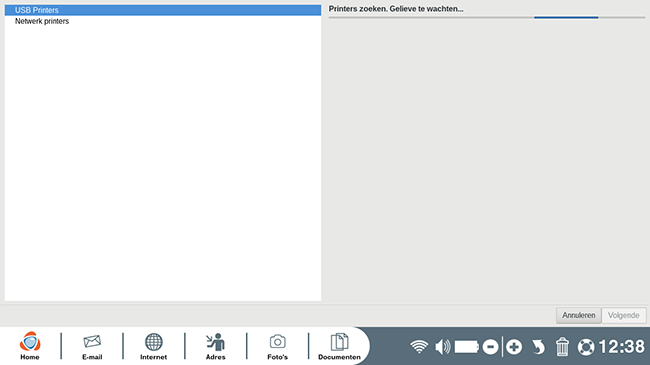
Links is "USB-printers" geselecteerd, ik verlaat deze selectie. Ik zie dat mijn Ordissimo op zoek is naar printers dankzij de zoekbalk aan de rechterkant van mijn scherm. Ik wacht.
c. In het gedeelte "USB-printers" selecteer ik mijn printer.
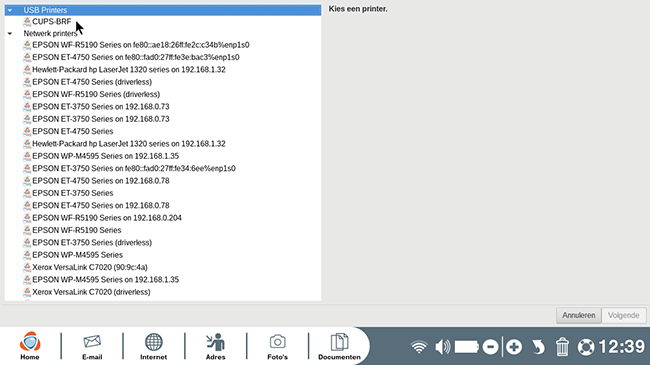
Ik klik op mijn printermodel in de printerlijst.
Vermijd het kiezen van een met een url dat begint met ipp.
d. Klik op "Volgende".
Nu klik ik op "Volgende". Ik wacht...
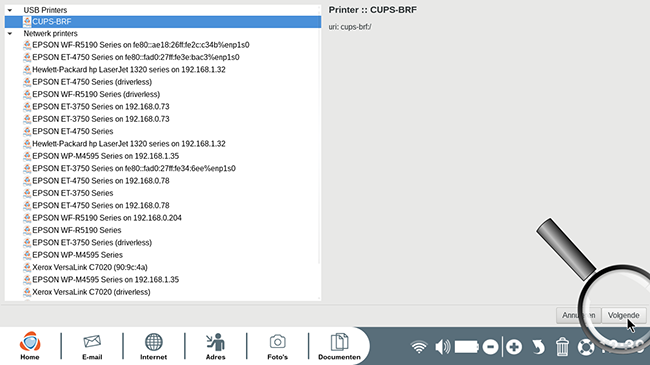
5 Configuratie bevestigen.
Hier ben ik weer op het bedieningspaneel van de printer.
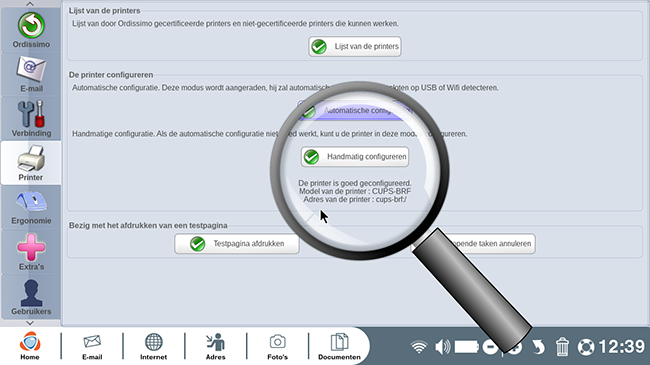
Ik zie dat de printer correct is geconfigureerd dankzij de melding onder "Handmatige configuratie":
"De printer is goed geconfigureerd.
Model van de printer : ...
Adres van de printer : ..."
6Controleer de configuratie.
a. Testpagina afdruken.
In het gedeelte "Bezig met het afdrukken van een testpagina" klik ik op de knop "Testpagina afdrukken".
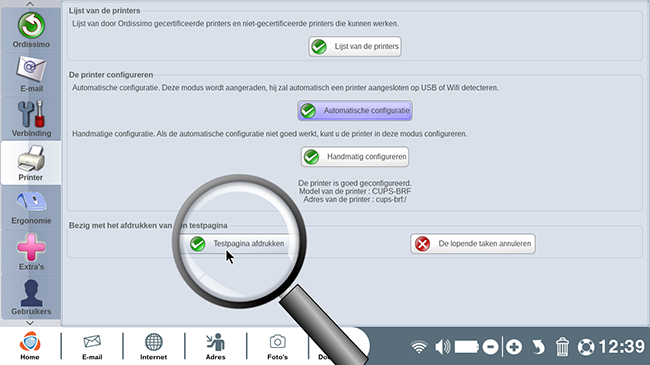
b. De pagina wordt afgedrukt.
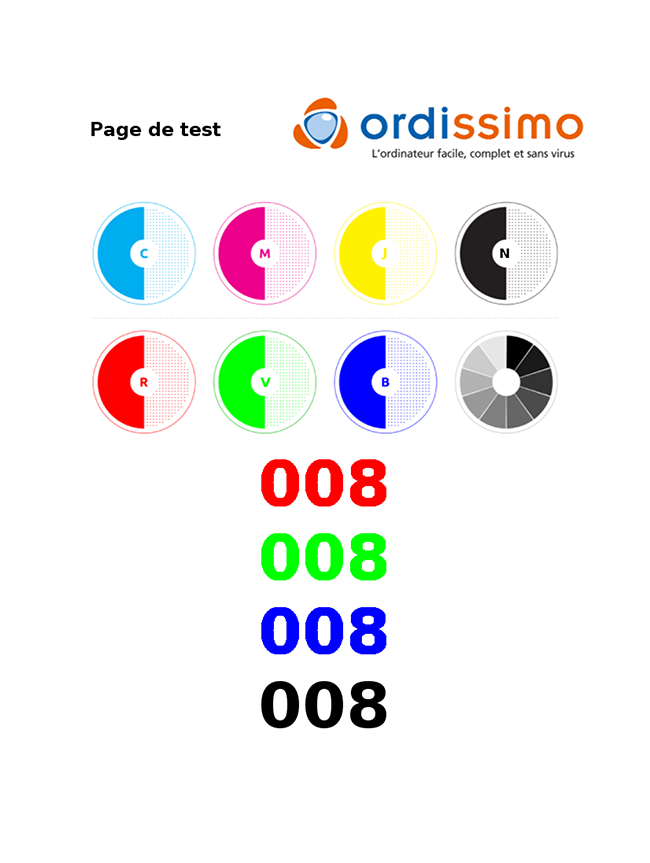
Een gelijkaardig vel als dit wordt afgedrukt als de printer correct is geconfigureerd.
Zorg ervoor dat er ten minste één A4-vel in de printerlade zit.
c. De configuratie te valideren.
Om mijn configuratie te valideren, voer ik de 3 cijfers in die op mijn testpagina staan en klik ik op "Valideren".

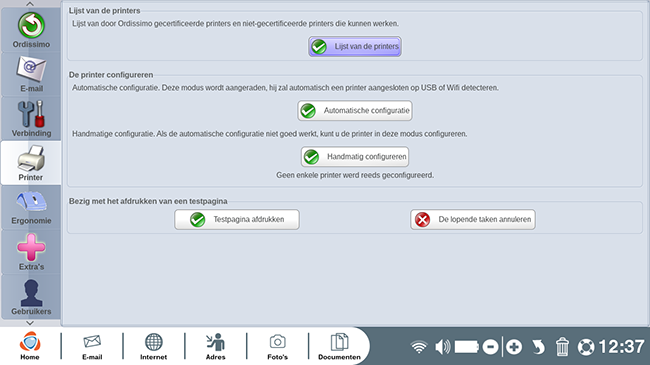
 verzenden aan een vriend
verzenden aan een vriend